"Использовал при переходе из The Bat к Outlook, спасибо."
"Совершил нужные действия. Сайт ваш в закладках."
"Утилита очень помогла, спасибо."
|
Как импортировать MBOX в Outlook?
Здесь показано по шагам, как выполнить импорт сообщений электронной почты из файлов MBOX в ваши почтовые ящики и файлы данных Outlook.
Чтобы пройти это обучение, вам понадобится:
Затем просто следуйте нескольким простым шагам.
Если необходимо, нажмите кнопку Настроить... и выберите нужный профиль Outlook:
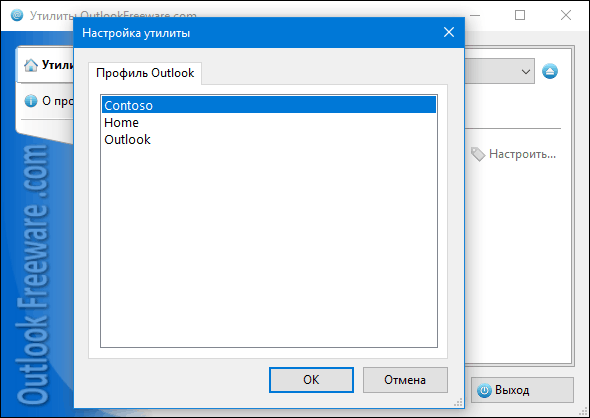
Выберите папку с файлами MBOX на вашем диске или сетевом ресурсе:
![Настройки утилиты 'Импорт сообщений из формата MBOX']() Укажите папку Outlook, в которую утилита сохранит импортированные сообщения. Запустите утилиту и дождитесь окончания ее выполнения. В конце вы сможете увидеть количество импортированных сообщений из каждого файла MBOX:
![Результаты работы утилиты 'Импорт сообщений из формата MBOX']()
Также посмотрите:
Обратите внимание, что на нашем сайте доступно много бесплатных утилит и надстроек для Outlook, уже 179. Все они созданы по запросам наших пользователей. С помощью этих утилит вы можете ускорить работу Outlook, повысить свою эффективность и решить многие возникающие проблемы.
|
|